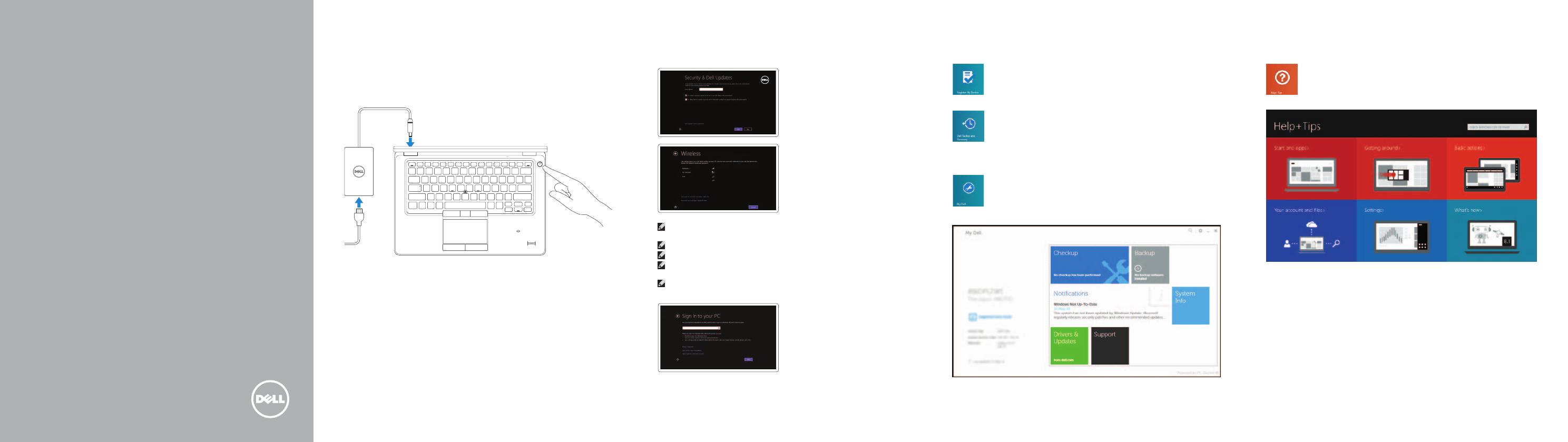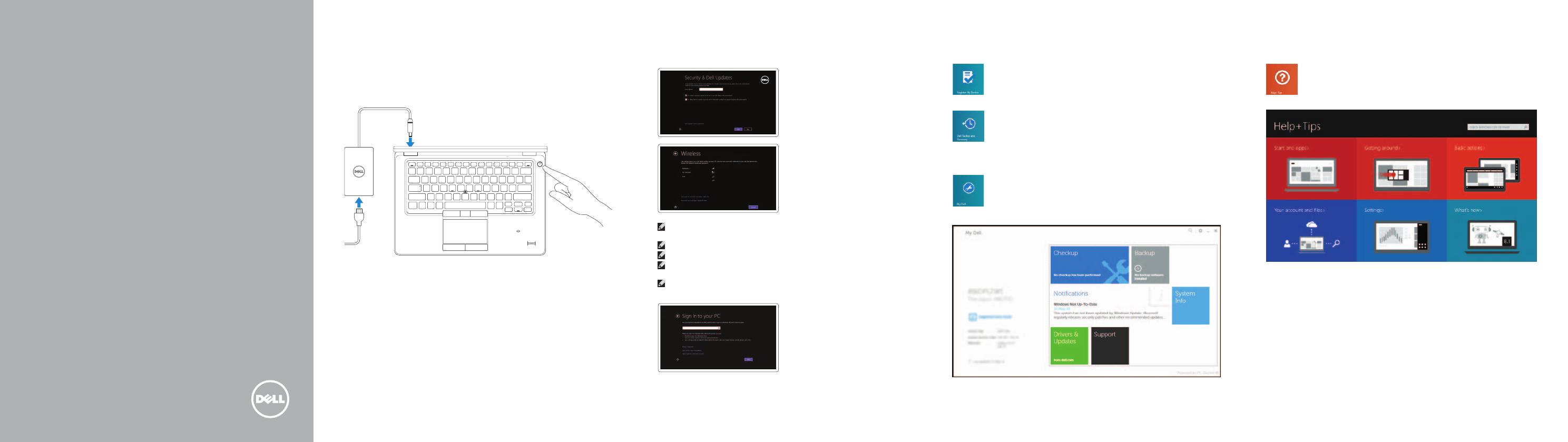
Latitude 14
7000 Series
Quick Start Guide
快速入门指南
快速入門指南
クイックスタートガイド
빠른 시작 안내서
1
Connect the power adapter and
turnonyourcomputer
连接电源适配器并开启计算机
連接電源變壓器並啟動電腦
電源アダプタを接続し、コンピュータの電源をオンにする
전원 어댑터를 연결하고 컴퓨터를 켭니다
2 Finish Windows setup
完成 Windows 设置 | 完成 Windows 設定
Windows セットアップを終了する | Windows 설치 종료
Locate your Dell apps
找到您的 Dell 应用程序 | 找到您的 Dell 應用程式
Dell アプリケーションを見つける | Dell 앱 찾기
Register My Device
注册我的设备 | 註冊我的裝置
マイデバイスを登録する | 내 장치 등록
Dell Backup and Recovery — optional
Dell 备份和恢复 — 可选
Dell Backup and Recovery — 選用
Dell バックアップおよびリカバリ ― オプション
Dell 백업 및 복구
—
선택사항
My Dell
我的 Dell | 我的 Dell
マイデル | 마이 델
Learn how to use Windows
了解如何使用 Windows | 瞭解如何使用 Windows
Windows の使い方 | Windows 사용법
Help and Tips
帮助和提示 | 說明與秘訣
ヘルプとヒント | 도움말 및 팁
Enable security and updates
启用安全和更新
啟用安全性與更新
セキュリティとアップデートを有効にする
보안 및 업데이트 활성화
Connect to your network
连接到网络
連接網路
ネットワークに接続する
네트워크에 연결
NOTE: If you are connecting to a secured wireless network, enter the password for the
wireless network access when prompted.
注:如果您要连接加密的无线网络,请在提示时输入访问该无线网络所需的密码。
註:如果您要連線至安全的無線網路,請在提示下輸入存取無線網路的密碼。
メモ:セキュアなワイヤレスネットワークに接続している場合は、プロンプトが表示された
らワイヤレスネットワークにアクセスするパスワードを入力します。
주: 보안된 무선 네트워크에 연결하는 경우 프롬프트 메시지가 표시되면 무선 네트워크 액세스
암호를 입력하십시오.
Sign in to your Microsoft account
orcreate alocal account
登录您的 Microsoft 帐户或创建本地帐户
登入您的 Microsoft 帳號或建立本機帳號
Microsoft アカウントにサインインする、
またはローカルアカウントを作成する
Microsoft 계정에 로그인 또는 로컬 계정
생성